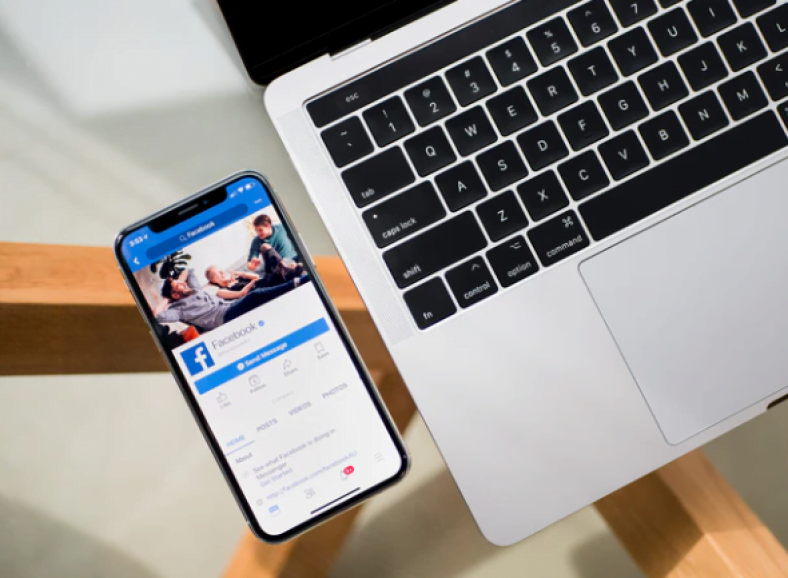Facebook Live Streaming is de afgelopen periode erg populair geweest. Livestreamen op Facebook is gratis en gemakkelijk - hier leest u hoe u het doet.
Facebook Live werd voor het eerst geïntroduceerd in 2015 en is sindsdien een enorme hit. Bedrijven gebruiken het om hun producten en diensten te promoten, evenals gewone mensen die het moment willen delen met vrienden en familie. Dat maakt het zo origineel en populair. Het geeft kijkers de kans om echt contact te maken met de speler, waardoor ze hun reacties in realtime kunnen posten en vragen kunnen stellen.
In deze stapsgewijze handleiding laten we u zien hoe u live kunt streamen op Facebook met uw Android-apparaat en uw computer. Het proces is snel en eenvoudig, ongeacht het platform dat u gebruikt. laten we beginnen.
Live streamen op Facebook met een Android-apparaat
Om live-uitzendingen op Facebook te starten met uw Android-apparaat, start u de app en tikt u op "waar denk je aan?bovenaan, net zoals je zou doen bij het maken van een nieuw bericht. Selecteer daarna de optie “Ga live - مباشرUit onderstaande lijst.
Nu is het tijd om de boel klaar te maken. Begin met het kiezen van de camera die je gaat gebruiken voor je live-uitzending - voor- of achterkant. Je schakelt tussen de twee via de cameraknop bovenaan het scherm. Geef de livestream dan een omschrijving en voeg je locatie toe als je wilt dat kijkers precies weten waar je bent. Je kunt ook een emoji aan je uitzending toevoegen om mensen te laten weten hoe je je voelt.
De volgende stap is om je Facebook-vrienden uit te nodigen om deel te nemen aan de live-uitzending. Klik op de optie “nodig een vriend uitonderaan het scherm en selecteer enkele vrienden uit de lijst die op de hoogte worden gebracht zodra de live-uitzending live gaat. Zodra dat is gebeurd, is de volgende stap om wat flair aan de video toe te voegen met zaken als filters, frames en tekst. Klik gewoon op het toverstafpictogram naast de blauwe knop”Start de livevideoen speel met de pop-upopties.
De laatste stap voor de live-uitzending is om naarLive-instellingenen kiezen wie de live-uitzending kan bekijken (elke persoon, of vrienden, of specifieke vrienden...). U kunt deze instellingen openen door op de knop "naar mij: …linksboven in het scherm. Als je klaar bent, kun je eindelijk live gaan op Facebook door op de knop "Start de live uitzending'.
Stapsgewijze instructies voor het live streamen op Facebook op Android:
- Open de Facebook-app op je Android-apparaat.
- Klik op de sectieWaar denk je aan"Op de top.
- Klik op de optie “Live uitzending'.
- Selecteer de camera die u wilt gebruiken voor de live-uitzending - schakel tussen de camera aan de voorkant en de achterkant met behulp van het camerapictogram boven aan het scherm.
- Geef de livestream een titel en voeg eventueel een locatie toe. Je kunt ook een emoji invoeren.
- Nodig je Facebook-vrienden uit om deel te nemen aan de live-uitzending door op de "Optie" te klikkennodig een vriend uit. Geselecteerde vrienden krijgen bericht zodra de live-uitzending live gaat.
- Voeg wat flair toe aan je video met filters, frames en tekst door op het toverstafpictogram naast de "Start de livevideo'.
- Geef precies aan wie de live-uitzending kan bekijken (d.w.z. een persoon, vrienden, specifieke vrienden...) door op het gedeelte "Aan: ..." rechtsboven in het scherm te klikken.
- klik op de knop "Start de live video-uitzendingOm de live-uitzending te starten.
- U kunt maximaal vier uur live uitzenden.
- druk op de knop "eindeOm de uitzending te stoppen, waarna je de opname op je tijdlijn kunt delen of verwijderen.
Live streamen op Facebook met een pc
Live streamen op Facebook met je computer is minder gebruikelijk dan met een smartphone, alleen omdat je je computer niet altijd bij de hand hebt. Bovendien is hij veel groter en zwaarder.
Ga om te beginnen naar Facebook op uw computer, log in en klik op het pictogram met drie horizontale stippen in de "Bericht makenbovenaan de pagina. Er verschijnt een pop-up, waarna u op de "Optie" moet klikkenLive Video'.
De volgende stap is om een paar dingen voor te bereiden voordat je live gaat. De meeste instellingen zijn vrij eenvoudig en zijn dezelfde die we in de bovenstaande Android-versie hebben behandeld, dus ik zal hier niet op alle details ingaan. Je hoeft alleen maar een titel aan de livestream toe te voegen, te beslissen wie deze kan bekijken en onder andere een locatie toe te voegen. Maar je kunt uitzendingen niet aanpassen met filters en scripts zoals op een Android-apparaat.
Stapsgewijze instructies om live te gaan op Facebook:
- Klik op het icoon met drie horizontale stippen in de “sectie”Bericht maken" bovenkant van de pagina.
- Klik optieLive Video'.
- Voeg alle details toe (beschrijving, locatie...).
- Klik op de knopGa livein de rechterbenedenhoek om de live-uitzending te starten.
Mogelijk bent u ook geïnteresseerd in:
- Alle Facebook-apps, waar u ze kunt krijgen en waarvoor u ze kunt gebruiken
- Hoe berichten op Facebook op te slaan om later te lezen
- Hoe Facebook-berichten in bulk te verwijderen van iPhone en Android
- Verwijder al je oude Facebook-berichten in één keer
Zo kun je live streamen op Facebook met je Android-apparaat of pc. Heb je het al geprobeerd? Laat het ons weten in de reacties!